Come impostare qualsiasi canzone come suoneria per iPhone senza iTunes o PC
Aggiornato 2023 di Marzo: Smetti di ricevere messaggi di errore e rallenta il tuo sistema con il nostro strumento di ottimizzazione. Scaricalo ora a - > questo link
- Scaricare e installare lo strumento di riparazione qui.
- Lascia che scansioni il tuo computer.
- Lo strumento sarà quindi ripara il tuo computer.
L'altro giorno mi sono imbattuto in una guida sull'impostazione di qualsiasi brano come suoneria in Android e non ho potuto fare a meno di ridere per l'agonia o la soluzione alternativa piuttosto noiosa che gli utenti iOS devono seguire per impostare qualsiasi brano come personalizzato suoneria. A differenza di iOS, Android ti offre un modo piuttosto semplice di scegliere qualsiasi traccia come suoneria. Sebbene non si possa negare che Apple abbia semplificato molte cose, l'impostazione di una suoneria personalizzata su un iPhone è stata un punto dolente per secoli. lo è ancora. Ma non preoccuparti mentre descriviamo in dettaglio un modo più semplice per impostare qualsiasi canzone come suoneria per iPhone senza iTunes o PC in questo articolo. Lascia che ti guidi attraverso i passaggi.
Imposta qualsiasi brano come suoneria per iPhone senza iTunes o computer
Prima di entrare nel processo, assicurati di controllare i requisiti per creare il tuo brano preferito, che si tratti di Billie Eilish 's Dovresti vedermi in una corona o Queen' s We Are the Champions, una suoneria per iPhone.
Prerequisiti per impostare qualsiasi brano come suoneria per iPhone
Ci sono un paio di requisiti per impostare qualsiasi brano come suoneria su iOS. Innanzitutto, assicurati di aver già scaricato il brano e di averlo salvato nella tua libreria musicale o nell'app File.
In secondo luogo, hai bisogno dell'app GarageBand per modificare il brano ed esportarlo come suoneria del tuo iPhone. L'app è disponibile gratuitamente e richiede iOS 14 o versioni successive. Quindi, assicurati di scaricare questa app stock se non è già disponibile sul tuo dispositivo iOS.
Note importanti:
Ora è possibile prevenire i problemi del PC utilizzando questo strumento, come la protezione contro la perdita di file e il malware. Inoltre, è un ottimo modo per ottimizzare il computer per ottenere le massime prestazioni. Il programma risolve gli errori comuni che potrebbero verificarsi sui sistemi Windows con facilità - non c'è bisogno di ore di risoluzione dei problemi quando si ha la soluzione perfetta a portata di mano:
- Passo 1: Scarica PC Repair & Optimizer Tool (Windows 11, 10, 8, 7, XP, Vista - Certificato Microsoft Gold).
- Passaggio 2: Cliccate su "Start Scan" per trovare i problemi del registro di Windows che potrebbero causare problemi al PC.
- Passaggio 3: Fare clic su "Ripara tutto" per risolvere tutti i problemi.
Ora, creiamo la nostra suoneria personalizzata direttamente sull'iPhone senza utilizzare iTunes o PC. Segui i passaggi seguenti:
Crea una suoneria personalizzata sul tuo iPhone
- Avvia l ' app GarageBand sul tuo iPhone.
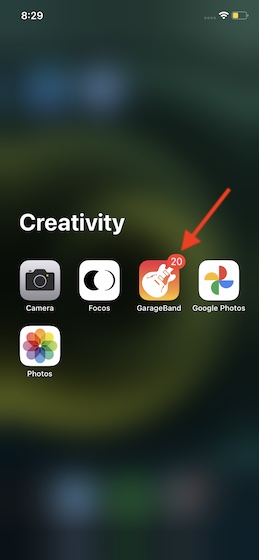
2. Ora, assicurati che la scheda Tracce sia selezionata se non è già selezionata. Successivamente, seleziona lo strumento desiderato da una manciata di opzioni come batterista, tastiera, chitarra, e altro ancora. Per questa guida, vado con il batterista.
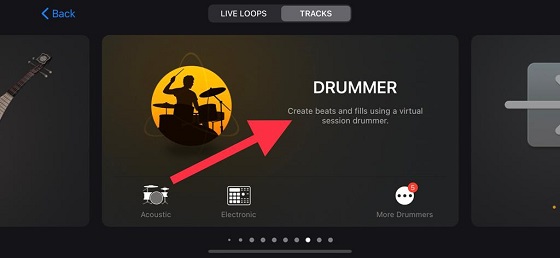
3. Quindi, tocca l'icona del progetto nell'angolo in alto a sinistra dello schermo.
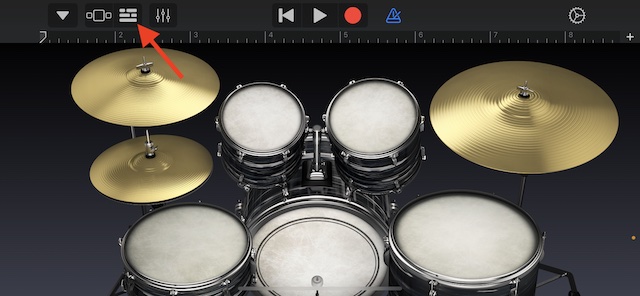
4. Quindi, seleziona l ' icona del ciclo continuo nell'angolo in alto a sinistra dello schermo.
![]()
5. Ora vai alla scheda File che si trova in alto. Successivamente, tocca Sfoglia elementi dall'app File . Se hai scaricato un file ZIP/compresso, scopri come estrarre i file sul tuo iPhone proprio qui.
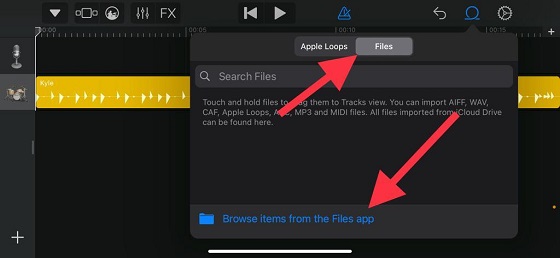
6. Nell'app File, vai al brano che desideri utilizzare come suoneria del tuo iPhone e toccalo. La canzone verrà importata in Garageband.
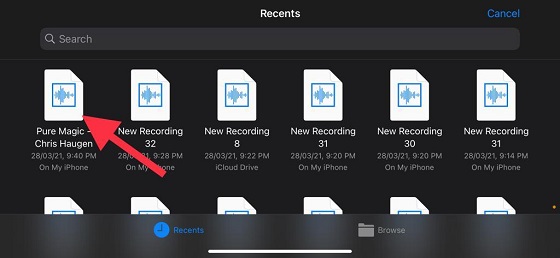
7. Trascina e rilascia la traccia importata dopo lo strumento impostato come prima traccia nell'interfaccia di editing audio.
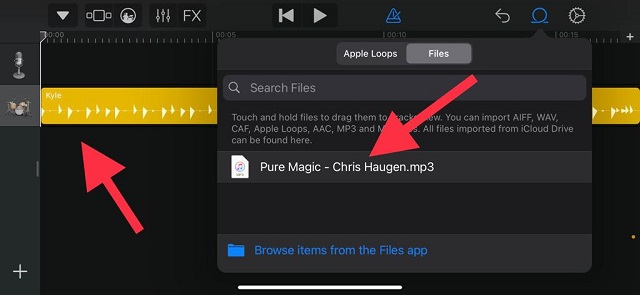
8. Ora è il momento di modificare la canzone a tuo piacimento e creare una suoneria senza utilizzare iTunes o un PC.
- Scegli il punto di inizio del brano: tocca e tieni premuta la traccia, quindi trascina la maniglia per selezionare il punto di inizio della suoneria.
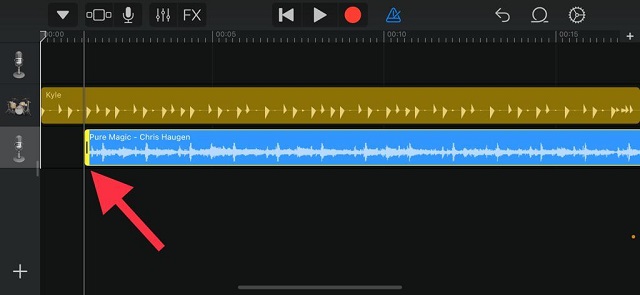
- Dividi la traccia: tocca e tieni premuta la traccia per accedere agli strumenti di modifica nascosti, quindi scegli Dividi. Dopodiché, trascina la piccola icona a forma di forbice verso il basso per tagliare la canzone.
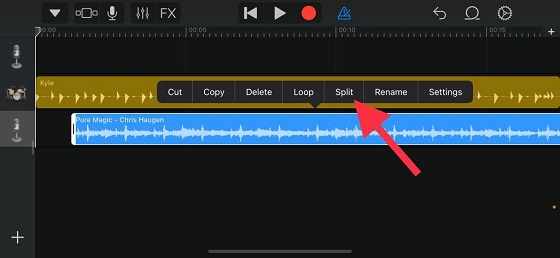
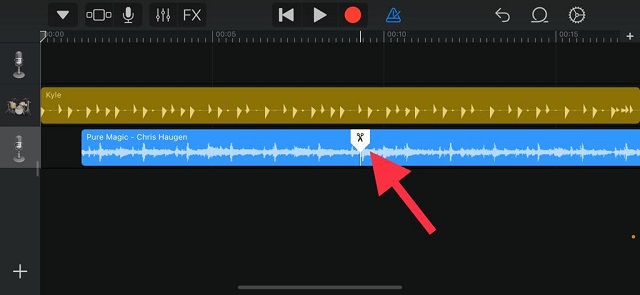
- Elimina la parte indesiderata del brano: seleziona la parte indesiderata del brano, quindi scegli l'opzione Elimina nel menu a comparsa.
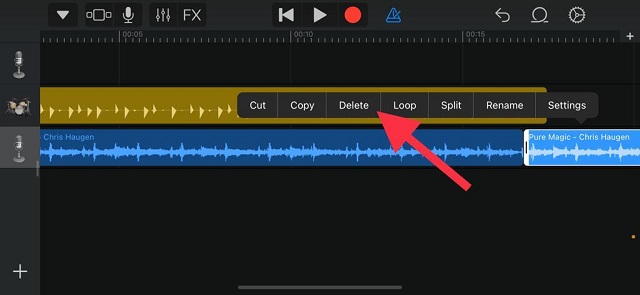
- Annulla modifiche: tocca l'icona della freccia inversa nell'angolo in alto a destra dello schermo per annullare le modifiche.

- Riproduci la suoneria modificata: dopo aver modificato la traccia, tocca il pulsante riproduci in alto per verificare se la suoneria è in in linea con ciò che stai cercando.
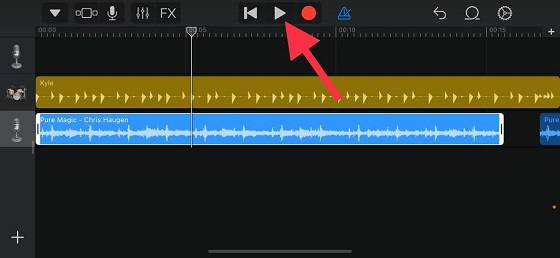
Imposta una suoneria personalizzata sul tuo iPhone
1. Quando sei soddisfatto della modifica della suoneria personalizzata, tocca la piccola icona verso il basso nell'angolo in alto a sinistra e scegli l'opzione I miei brani .
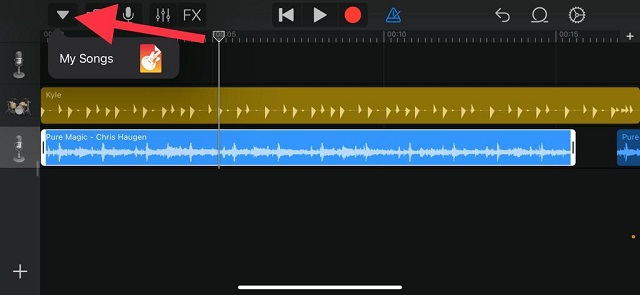
2. Successivamente, tocca e tieni premuto il tuo progetto e scegli Condividi.
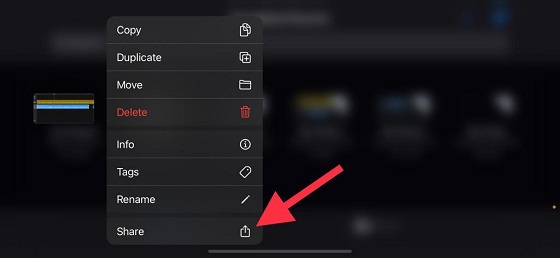
3. Quindi, tocca 'Suoneria' per esportare il tuo progetto come suoneria iPhone (tipo di file .m4r o .m4a).
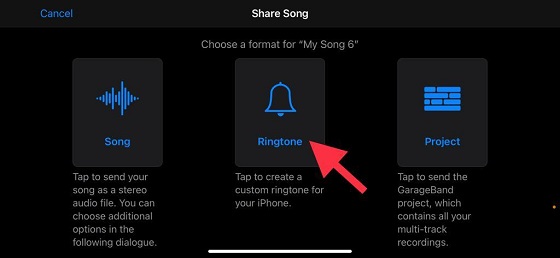
<”Nota</” : tieni presente che la suoneria personalizzata del tuo iPhone deve essere di 30 secondi o meno. Se è più lungo, l'app GarageBand ne ridurrà automaticamente la durata al momento dell'esportazione del brano come suoneria per iPhone. Tocca Continua per procedere.
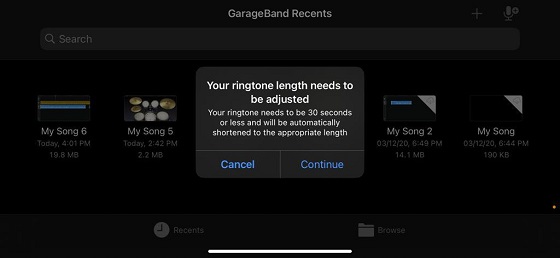
4. Dopodiché, dai un nome adatto alla tua suoneria e premi il pulsante Esporta nell'angolo in alto a destra dello schermo.
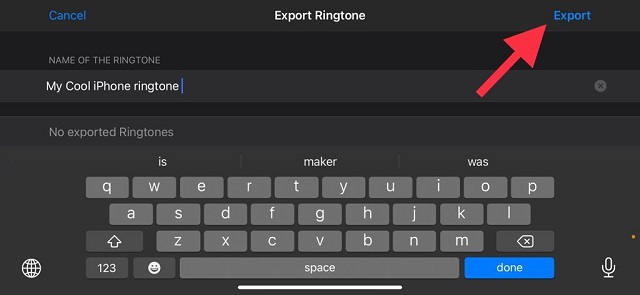
5. Dopo aver esportato con successo il brano come suoneria sul tuo iPhone, tocca l'opzione 'Usa suono come…' che si apre.
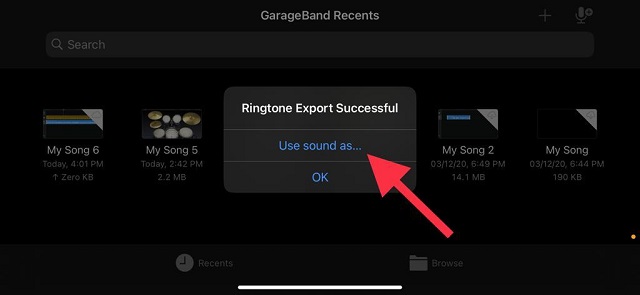
6. Infine, scegli 'Suoneria standard' nel menu per impostare la tua canzone preferita come suoneria personalizzata per iPhone.
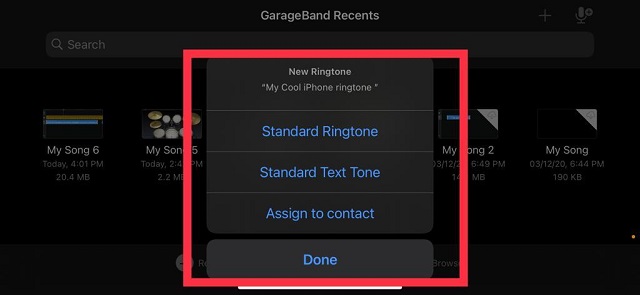
Vale la pena ricordare che puoi anche impostarlo come tono di testo standard o assegnare la suoneria a un contatto preferito. Tieni presente che se non desideri utilizzare il brano come suoneria in questo momento, tocca Fine finire. Successivamente, puoi andare su Impostazioni app -> Suoni e feedback aptico -> seleziona la tua suoneria e scegli la suoneria personalizzata dall'elenco.
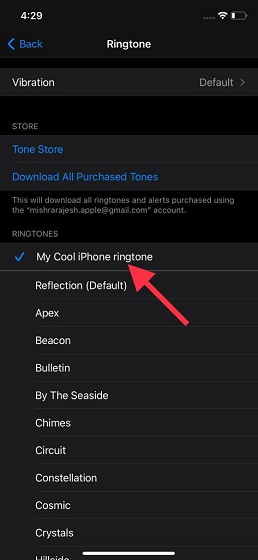
Imposta la tua canzone preferita come suoneria per iPhone senza iTunes
Quindi, questo è il modo in cui puoi creare e impostare qualsiasi canzone come suoneria su iOS 14. Sebbene l'intero processo possa non sembrare assolutamente semplice, funziona in modo affidabile e riempie il vuoto. Pertanto, fino a quando Apple esce con un modo migliore, sfrutta al massimo questo trucco.
È interessante notare che c'è anche un modo per trasformare qualsiasi memo vocale in una suoneria su iPhone. Se desideri provare anche questo hack, vai a questa guida pratica. Hai domande o commenti su questa guida? Se sì, sentiti libero di condividerlo nella sezione commenti qui sotto.

